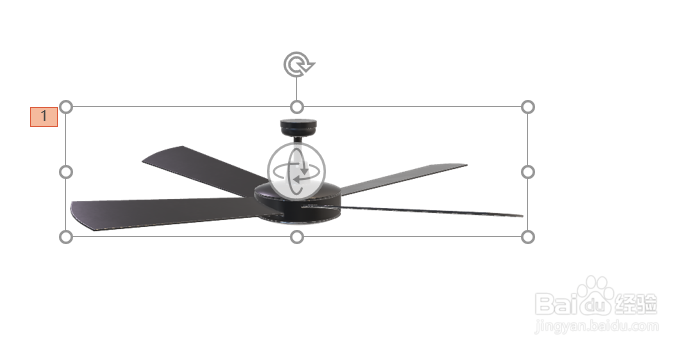1、在Powerpoint页面中插入电风扇3D模型。

2、点击页面上方菜单中的动画。

3、选中电风扇,在动画菜单中点击转盘。

4、在效果选项中设置方向向右,份量连续,旋转轴为对象中心。
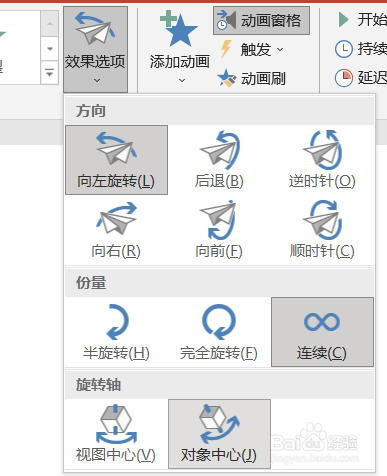
5、在动画窗格中点击计时。
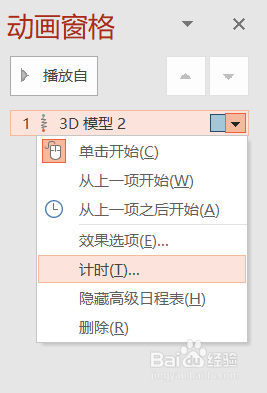
6、在计时对话窗格中设置期间2秒,重复至幻灯片末尾。最后点击确定。
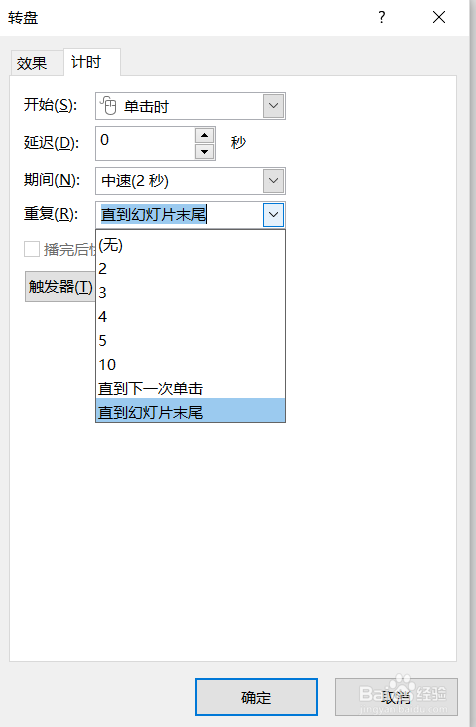
7、这样放映时风扇就会不停旋转了。
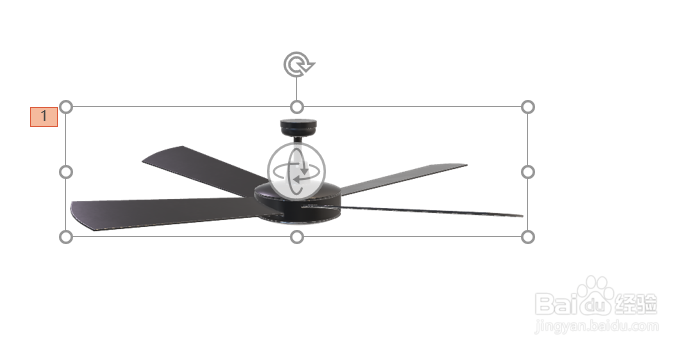
时间:2024-10-11 18:42:23
1、在Powerpoint页面中插入电风扇3D模型。

2、点击页面上方菜单中的动画。

3、选中电风扇,在动画菜单中点击转盘。

4、在效果选项中设置方向向右,份量连续,旋转轴为对象中心。
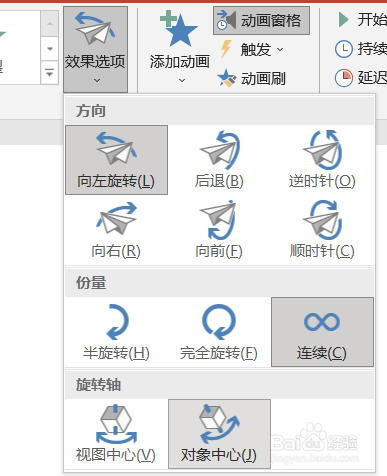
5、在动画窗格中点击计时。
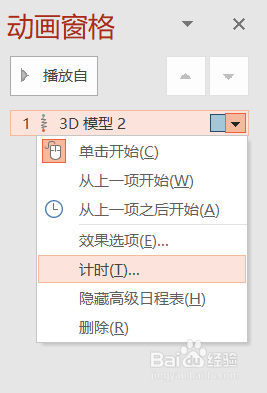
6、在计时对话窗格中设置期间2秒,重复至幻灯片末尾。最后点击确定。
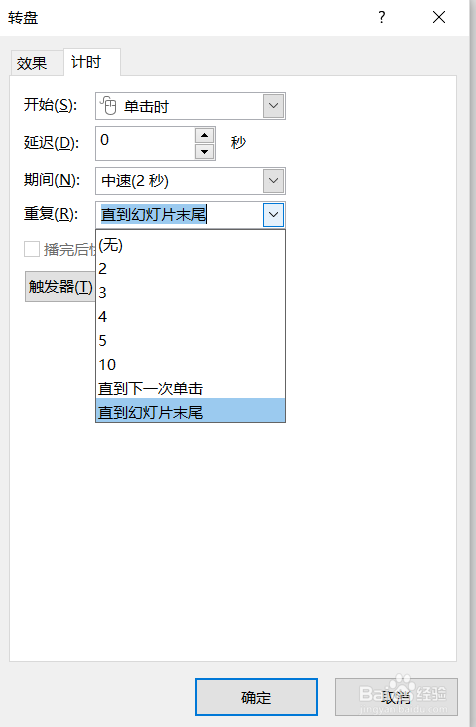
7、这样放映时风扇就会不停旋转了。